Logicool K840 MECHANICAL 徹底レビュー

先日購入した10年ぶりとなる新キーボード、Logicool K840 MECHANICAL。あれから10日ほどカチャカチャと使い倒してみた。
これまで使用していたのは Logicool のマルチメディアキーボード、MX-3000。10年以上も前の旧型なのでもはや比較対象としては甚だ不適切だが、あえて言うと もう最高 と言わざるを得ない使い心地。
そりゃあ比較するのが10年も昔のだとそりゃそうだ(笑)。しかも MX-3000 は安価なメンブレン方式で、K840 MECHANICAL はその名の通りメカニカル方式のキーを採用しているのだから、これで比較負けされちゃあ困る(笑)
ちなみに前回の復習として、Logicool K840 MECHANICAL のスペックはこちら。
- フルキーボード(108キー)・日本語配列(カナ表記有り)
- キー刻印:シールタイプ
- スイッチ寿命:7,000万回
- キー荷重:約45g ±20g)
- キーピッチ:19mm
- キーストローク:3mm
- 26キーロールオーバー対応
- Logicool Options による F1 ~ F4 キーカスタマイズ
- 重量:910g
- 実売価格:9,000円前後
これだけのスペックを有していながら実売価格が1万円を切るというのはかなり凄いこと。ただ、所々にコストカットの努力の跡が滲み出ているのが気になる点でもあるが……
今回はそんな Logicool が満を持して世に送り出したメカニカルキーボード「K840 MECHANICAL」を徹底的にレビューしていこうかと。
目次
Logicool K840 MECHANICAL 開封の儀
まずは恒例の開封の儀から。
購入したのは Amazon。外箱は綺麗。一応精密機器扱いなんで当然と言えば当然だけど。
Logicool 独自開発(正確にはオムロンと共同開発)の Romer-G メカニカルスイッチ搭載を示すロゴが。
開封。中はビニールで保護。
内容物は極めてシンプルで、キーボード K840 本体と、
この保証書2枚のみ。ファンクションキーカスタマイズに必要な専用ソフトウェア Logicool Options は公式サイトよりダウンロードする方式なので、本当に他には一切無し。
対してゲーミングキーボード G413 の方は、交換用キートップやキートップ取り外し工具が付属している模様。ここら辺に価格を抑えるための差別化が図られている。
K840 MECHANICAL 外観インプレ&レビュー
開封した K840 MECHANICAL と初のご対面。実機には既に実店舗で触れてはいるが(笑)
これまで使用していた MX-3000 と比較すると、極めて普通のキーボードという印象。フラットなフレームにキーが浮かんでいるように見える特徴的なフローティングデザインではあるが、キーの形状や配列は極々普通のキーボードとほとんど変わりが無い。
今まで使用していた MX-3000 の形状がどれだけキーボードの平均から外れていたかがよく分かる(笑)
テンキー付きのフルキーボードで、フレームはサンドブラスト仕上げの陽極酸化アルミニウム製。見た感じの質感も実際の手触りも心地良く、十分な剛性も確保されている。
アルミ製なのはあくまでも表面だけで側面や裏面はプラスチック製だが、特に質感に不満を感じることはない。重量は 910g と 1kgを僅かに切る程度で、そこそこの重量がある。
キーボード右上には「logicool」のロゴと Caps Lock キーの ON/OFF 及び Windows キーのロックを示すインジケーターランプが並び、一般的なキーボードにはある Num Lock と Scroll Lock の ON/OFF を示すインジケーターランプは省かれている。
Num Lock と Scroll Lock のインジケーターランプが未搭載という点には結構賛否両論があるようで、Logicool のキーボード類はこれらの操作をした場合ディスプレイにも通知が表示されるので個人的にはどちらのランプも特に必要とは思わないが、中には Num Lock ランプがないと不便で仕方が無いという意見もある様子。
(※ ディスプレイへの通知表示には Logicool Optiopns のインストールが必要)
ここら辺はこれまでの使用経験などからの好みも反映されているだろうし、これらのランプがあるかないかのどちらが良いのかについては明確な答えがないと思う。要は慣れ次第とも思うが……
真横から見ると、キートップの形状が列ごとに異なり入力がしやすいように配慮された、REALFOECE でも採用されている「ステップスカルプチャー」という構造になっている。
裏面には滑り止めのラバーフィート(ゴム脚)が5箇所に配置されており、ヘッドセットなどのケーブルを通すための溝も用意されている。
チルトレッグによる角度調節も可能。チルトレッグを立てた場合、角度は約8° 傾斜する。
8° 傾斜させることでキートップがタイピングにより理想的な角度となり、手首の負担が軽減されるとのこと。見ての通りチルトレッグを使用した場合、下段のキートップが水平になるよう計算されている。
ただここら辺は個人差もある上に K840 MECHANICAL はその構造上底面からキートップまで高さがかなりあるので、場合によっては別途パームレストなどを用意した方がいいかも知れない。
キーボードから延びるケーブル部分。接続は USB 2.0 で行い、ケーブル長は 1.8m。ケーブルを補強する張力緩和機能が備わっているとのことだが、結局は断線してしまったらそれまでということには変わりない。
ここは多少コストアップしても良かったので、Majestouch のように断線してもすぐに新品のケーブルと交換できるよう、コネクター式の USB ケーブルを採用してほしかった。
キートップの印字はレーザー印刷でも昇華印刷でもない、安価なキーボードでお馴染みの単なるシール貼付タイプの印字。10年以上使用してきた MX-3000 も同様にシール貼付タイプだったので、10年以上進化していないということに……この部分にはかなり露骨なコストダウンの影響が見て取れるのが残念なところ。
キートップ拡大。紛うこと無きシールベタ貼り……
あくまで MX-3000 を例に見てみれば、一応10年間酷使したにも関わらず印字はそれほど剥げてないので、それなりに耐久性はあると言えばあるのかもしれない。
……が、やはりここはもう少し印字方式にも拘って欲しかったところ。ちなみに K840 上位となるゲーミングキーボードの G413 の方はバックライトを透過するために2色成形仕様のキートップになっている。
バックライトが必要ないなら2色成形は不要だが、せめて印字はレーザー印刷にして欲しかった……いや、レーザー印刷だって長く使ってると剥げてくるの知ってるけどさ(笑)
F1 から F12 までのファンクションキーには Fn キーと組み合わせて機能する拡張機能が備わっており、K840 の場合は F1 ~ F4 までのキーには Logicool Options を使用することで別の機能を割り当てて使用するキ-マクロ機能が搭載されている。
G413 は F1 ~ F12 までの全ファンクションキーにこのキーマクロが可能だが、この4つだけでも十分便利に扱えるので今のところ特に不満は無い。
F5 ~ F11 には拡張機能としてメディアコントロールが割り当てられており、メディアプレイヤーの再生や音量の調節などが行える。
マルチメディアコントロールキー自体は他のキーボードにも搭載されているが、その挙動はキーボードごとに様々で、なかなか自分が思うような動作をしてくれないことが多々あるのが難点。
しかし Logicool のキーボードのマルチメディアコントロールはかなり秀逸で、例えばメディアプレイヤーがアクティブ状態でない時にもきちんと再生/次送りなどのキー入力を受け付けてくれる。
K840 MECHANICAL にマルチメディアコントロール機能があり、しかもその挙動が MX-3000 と変わらないと知ったことで、一気に購入候補 No.1 の座に躍り出た。
REALFORCE や Majestouch にもメディアコントロールキーがあるが、そちらはどう挙動するのか事前情報がなかったのが痛い……試しに購入するにも価格がかなりネックだったので、やはり使い慣れて製品の特徴を把握している Logicool はその点かなり有利だったのかもしれない。
ちなみに F12 キーの拡張機能は Windows キーロックの ON/OFF となっている。
:K840 MECHANICAL 使用感インプレ&レビュー
静電容量無接点方式とメカニカル方式が混じり合った独特の感覚
K840 MECHANICAL は 既に紹介した通り Logicool とオムロンがゲーミングキーボード用として共同開発したRomer-G という独自のメカニカルスイッチを採用しており、その打鍵感はメカニカルスイッチの有名どころである CHERRY MX の赤軸と茶軸の中間あたりというのが良くネットで見る感想となっている。
しかし Romer-G を使用してみた個人的な感想は、押下圧は茶軸同様 45g とのことだが、実際に叩いてみると確かに茶軸よりは明確なスイッチ感はあるものの、押下圧は茶軸よりもかなり軽く感じた。
これは Romer-G のキーストロークは 3mm 、アクチュエーションポイントはその半分の 1.5mm とかなり浅いことが原因ではないかと思う。
ここまでアクチュエーションポイントが浅いと、使い勝手としては黒軸のように表面を撫でるようなタイピングになってしまい、REALFORCE の 押下圧 30g キーと同じぐらいの軽さにも思えてしまうぐらい、軽くタッチするだけで入力されてしまう。
ある意味静電容量無接点方式にも近い打鍵感と、いかにもメカニカルな打鍵感。これらの要素が微妙に入り混じっているのが K840 MECHANICAL というより、Romer-G メカニカルキーの特性なのだと思う。
REALFORCE の静電容量無接点方式のようなほぼ抵抗のない打鍵感でもなく、Majestouch のメカニカル方式のように明確な打鍵感と打鍵音があるわけでもない、悪く言えばどっちつかずの中途半端な打鍵感だが、慣れてくるとこれはこれで結構快適に思えてくる。
少なくとも個人的にはこの打鍵感は結構好きな部類に入る。実際の押下圧の軽さではなくキーストロークの調節による軽快な打鍵感と、メカニカル独特の打鍵音を取り入れた、要は「いいとこ取り」のメカニカルキーなのだと考えることができる。実際にどんな意図で開発されたのかは知らないけど(笑)
ただ、その触れただけで入力されてしまう程に浅いアクチュエーションポイントは少し考えもので、実際に K840 MECHANICAL を使用して誤入力が若干だが増えたようにも感じた。
これはまだ新しいキーボードに慣れていないということも当然あるが、やはりこうした入力がある意味ピーキーなキードは、正確なタイピングができる人間が使用してこそその真価を発揮するということか……
例えれば素人ドライバーがチューンナップされたレーシングカーを適切に運転できるか、というのに近いかもしれない。やれないことはないが、練習に時間が掛かるのは間違いないかと。
とは言え K840 MECHANICAL はキーストロークやアクチュエーションポイントは一般的なキーボードよりも浅めだが、キーピッチは 19mm でその形状も一般的なごく普通のキーボードと特に変わりない、そういう意味では極々普通のキーボードなので、慣れるのにさほど時間は掛からないはず。
これまで使用していた MX-3000 だって、あれはあれで使い慣れたら特に違和感はなかったしね……
他社キーボードの追随を許さない、非常に優れたメンテナンス性
キーボードのメンテナンス性、つまりは「掃除がしやすいかどうか」。この一点に関してはキーボード界の王座に君臨し続ける REALFORCE や Majestouch
といった超有名ブランドすら歯牙にもかけないぐらいに、K840 MECHANICAL のメンテナンス性は抜群に高い。
理由は言わずもがな、このフラット&フローティングなデザイン。一見して分かる通り、ゴミや埃が溜まる余地がどこにもない。
例えば何か食べながら作業をしていて、キーボードの上にその欠片を落としてしまった。普通のキーボードならまずは小さいブラシやらエアダスターやらでゴミを掻き出すことを試み、それが駄目ならキートップを引き抜いて内部のゴミを除去する……といった手順が必要だが、K840 MECHANICAL だとエアダスターでひと拭き。
お分かり頂けるだろうか、この超絶的なメンテナンス性を。
もちろん場合によっては別途拭き掃除が必要な場合も出てくるだろうし、そもそも水分をぶちまけてしまうと概ねの場合アウトなのはその他のキーボード同様だが、それでも常日頃のメンテナンスがエアダスターでプシュッだけで終わるというのは、とてつもない利便性である。
普段キーボードの掃除をしない人には特に魅力に感じないだろうが、定期的にキーボードを分解して清掃している人にとって、K840 MECHANICAL は正に福音と言っても良いぐらいだ。少なくとも自分にとってはそうだった(笑)
やっぱり飲み食いしながらの作業だと溜まるのよねゴミ……
しかも K840 MECHANICAL のフレームはアルミニウム製のため、汚れも傷も付きにくい。ながら作業が多い人間にとってこれほど魅力的な要素は他にはない。
また Romer-G のキートップはそれほど力も必要なく、指先だけでも簡単に外すことができる。取り付けに関しても同様で、スッと取り付けることができる。
これまで使用してきた MX-3000 や会社で使用している DELL の付属キーボードなどと比べても、かなり簡単な部類だと感じた。ただいくら指で簡単にとは言え隙間がないと指も入らないので、別途キートップ引き抜き工具を用意しておくと非常に作業が捗る。
K840 MECHANICAL と一緒に購入した、FILCO Keypuller。以前はアイネックスのプラスチック製の引き抜き工具を使用していたが、長年の仕様の果てについにツメが折れてしまったので、今回キーボードと共に新調することに。
これは長く伸びた金属のフック部分をキートップの対角に引っかけるように使用するもので、取り付けに若干手間がかかるが、引き抜く際にキートップが傷つく恐れはなく、またプラ製引き抜き工具のようにツメが折れる心配も皆無というお薦めの品。
いくらメンテナンス性が良いとは言ってもメンテフリーではないので。やはり年1回は全部のキートップを外してフルメンテを行った方が長く快適に使用できるので、こうしたメンテ用の道具も一緒に揃えておくのが良いかと。ちなみに価格は500円程度。
総評:K840 MECHANICAL は性能と品質と価格のバランスが絶妙な逸品
メカニカルキーを採用しながら実売価格1万円を切るという高コスパを誇る K840 MECHANICAL。クセはあるが打鍵感は良好で、シンプルなフラット&フローティングデザインがゆえに優れたメンテナンス性を持つため、飽きずに長く使っていけるキーボードと感じた。
サイズもコンパクトな部類に入り、1kgを切るとはいえそれなりに重量があるため持ち運びには向かないが、デスク上で使用するなら場所も取らず邪魔にならない。
そんな夢のようなキーボードである K840 MECHANICAL だが、やはりよくよく見てみると値段なりにコストカットがされていて気になる部分もちらほらあったのも事実だった。その部分を気にすることさえなければいいが、一度気になってしまうとどうしても敬遠するという人も多いかもしれない。
最後にもう一度、実際に使用してみた K840 MECHANICAL の長所と短所をまとめてみる。
まず長所やお薦めのポイントとしては、
- 独自開発した打鍵耐久力 7,000万回の Romer-G メカニカルキーを採用
- 軽快な打ち心地と明確なスイッチ感を両立した打鍵感
- Logicool Options によるキーの拡張機能のカスタマイズが可能
- フラット&フローティングデザインによる飽きの来ない外観と、優れたメンテナンス性
- 108キーのフルキーボードながらコンパクトサイズのため省スペース
- USB 有線接続のため電池切れの心配無く使い続けられる
- 実売1万円未満という高コストパフォーマンス
他にも 26 キーロールオーバー対応などのお薦めポイントもあるが、正直ゲーム用途、それも結構特殊なもので無い限り、N キーロールオーバーであっても特に魅力に感じないのが本音。
……そう言えば遙か昔、大学時代にノートPC でビーマニっぽいゲームやってた時に4つ以上のキーの同時押しが認識しなくて泣いた覚えが……その時にこのキーボードがあれば多分大絶賛だったろうに(笑)
で、お次は短所やお薦めできないポイントはこちら。
- キートップの印字がチープなシール貼付のため、いつか剥がれる可能性あり
- アクチュエーションポイントが 1.5mm と浅く、慣れないと誤入力が多くなる
- Num Lock インジケーターランプがないため、不便に感じることも
- キーボード側の USB ケーブルが固定式で、断線したら交換不可
打鍵感などの感覚的な部分は個人の趣向にも依るので評価は難しいが、基本的に K840 MECHANICAL のデメリット部分は気にさえしなければ性能的に特に問題とならないものが多い。
欲を言いだせばキリが無いが、そうした部分を全てその高コスパな価格に反映していると考えれば納得できる部分も多いと思う。
誤入力の可能性と打鍵の抵抗を極限まで減らした静電容量無接点方式、確実な打鍵感と明確な打鍵音に全てを注いだメカニカル方式、それぞれの方向性に明確な興味や支持がある、キーボードにとことんまで拘る人には中途半端に映るかもしれない。
しかしこれまで PC 付属のキーボード、あるいは2,000円前後の一般的なメンブレン方式やパンダグラフ方式のキーボードからの乗り換えを考える人にとって、K840 MECHANICAL はベストバイと言ってもいいぐらいに性能・品質・価格のバランスが取れたキーボードだと、自信を持ってお薦めできる完成度だと確信できる。
まだ使用して2週間程度なので長期的に見た場合の耐久性などに関する評価はこれからだが、それでも過去 Logicool 製キーボード使用してきた経験から、長く愛用し続けていけそうではある。
ただ、あまり長持ちしても困るは困る……新しいキーボード購入する理由がなくなるので(笑)
おまけ:さらば Logicool MX-3000。最後にその勇姿を……
最後にこれまで 10 年以上も使用し続けてきた MX-3000 の勇姿を紹介。
正式名称は「Cordless Desktop MX3000 Laser」。いわゆるマウスとのセット品で、マウスの方はあっという間にチャタって壊れたので、この 10 年で 3 度ほど買い換えてるが、キーボードは部分的にガタは来ていたもののずっと使い続けてこられた、耐久性に関しては抜群の逸品。ネット上の評価だとすぐ駄目になったなど割と酷評多いけど……
MX-3000 はいわゆるマルチメディアキーボードで、見ての通り様々な拡張機能を有するホットキーが満載されている。ダイヤルによる音量調節やワンタッチミュート、音楽ファイルのプレイリスト選択まで可能。
しかもこれらの機能は Logicool SetPoint という専用ソフトでカスタマイズ可能で、その上フリーの専用ソフトの機能拡張ソフトまであり、それを使用するともはやできないことがほとんど無くなるという事態に……
キーボード左端にはスクロール用ローラーボタンやズームボタンなどが配置。ズームボタンはほとんど使用しなかったが、スクロールボタンとその下のボタンがかなり便利で、SetPoint でエンターキー機能と ESC 機能を割り当てると、ブラウジングや各ソフトの操作が凄まじく捗った。しかも使用するアプリごとに自動で割り当て機能を切り替えることができたので、その自由度たるや無限大と言ってもいいぐらいだった。
最近のキーボードでは、ここまで多機能なのには滅多にお目にかかれない……これも時代の流れなのか、それとも何かしらの不具合などを避けるためなのか……
各種フォルダをワンタッチで開くためのホットキーが並ぶ。これに関して K840 MECHANICAL でもほぼ同様の機能が割り当てられるが、設定できるボタンの数が違い過ぎる。正直ここまでのボタン数はゲーミングキーボードでもなかなか見られない。
裏面。酷使に酷使を重ねてきたので、チルトレッグは既に破損してなくなってしまっている。滑り止めのゴム脚も何度も剥がれたので、その度に何度も貼り付け直している。
このまま廃棄するのは何とも名残惜しいが、他に流用できる用途もないのでやむを得ない……ただ捨てる前に後学のために一度分解してみるつもりではあるけど(笑)
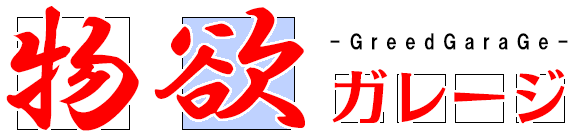

 2018年4月28日
2018年4月28日 











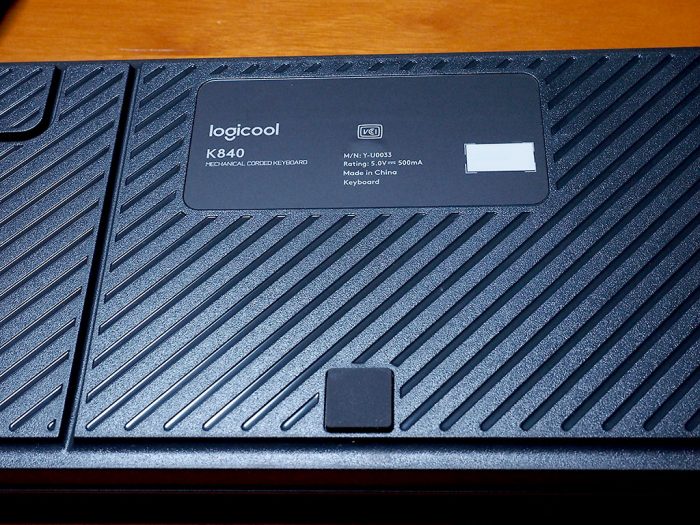




















 :
: :
:











